Anheften einer Kachel aus einem Dashboard an ein anderes Dashboard
GILT FÜR: ️ Power BI Desktop
Power BI-Dienst
Eine Möglichkeit, einem Dashboard eine neue Dashboardkachel hinzuzufügen, ist, diese aus einem anderen Dashboard zu kopieren. Wenn Sie eine dieser Kacheln auswählen, wird sie mit dem Ort ihrer Erstellung verknüpft – entweder in Q&A oder in einem Bericht.
Hinweis
Kacheln aus freigegebenen Dashboards können nicht angeheftet werden.
Voraussetzungen
- Sie benötigen nur eine kostenlose Fabric-Lizenz, um Dashboards in „Mein Arbeitsbereich“ im Power BI-Dienst zu bearbeiten.
- Sie benötigen eine Power BI Pro-Lizenz, um Dashboards in anderen Arbeitsbereichen im Power BI-Dienst zu bearbeiten. Weitere Informationen über Power BI Pro-Lizenzen.
- Sie benötigen darüber hinaus mindestens eine Mitwirkender-Rolle im Arbeitsbereich. Weitere Informationen finden Sie unter Rollen in Arbeitsbereichen.
- Wenn Sie die Schritte nachvollziehen möchten, rufen Sie das Analysebeispiel für IT-Ausgaben im Power BI-Dienst ab.
Anheften einer Kachel an ein anderes Dashboard
Öffnen Sie das Dashboard zum Analysebeispiel für IT-Ausgaben.
Zeigen Sie auf die Kachel, die Sie anheften möchten, wählen Sie Weitere Optionen (...) und dann das Stecknadelsymbol aus.
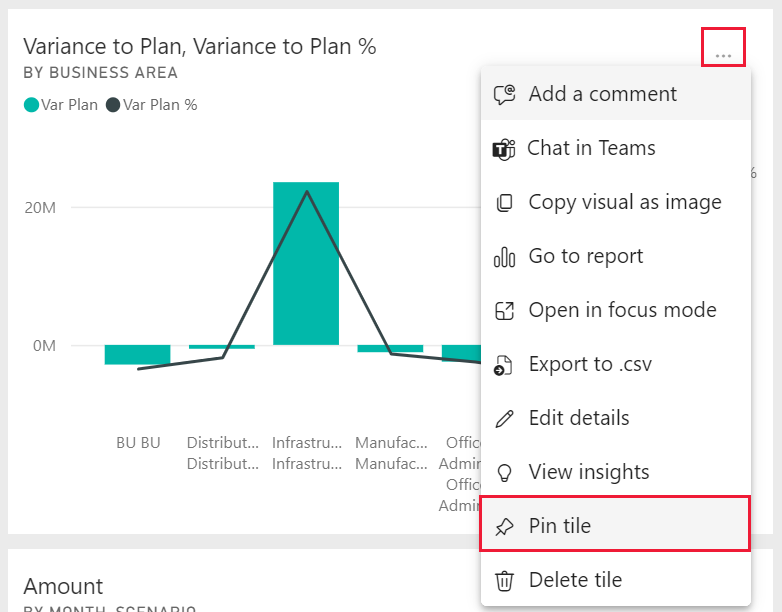
Heften Sie die Kachel an ein vorhandenes oder neues Dashboard an.
- Vorhandenes Dashboard: Wählen Sie den Namen des Dashboards aus der Dropdownliste aus.
- Neues Dashboard: Geben Sie den Namen des neuen Dashboards ein.
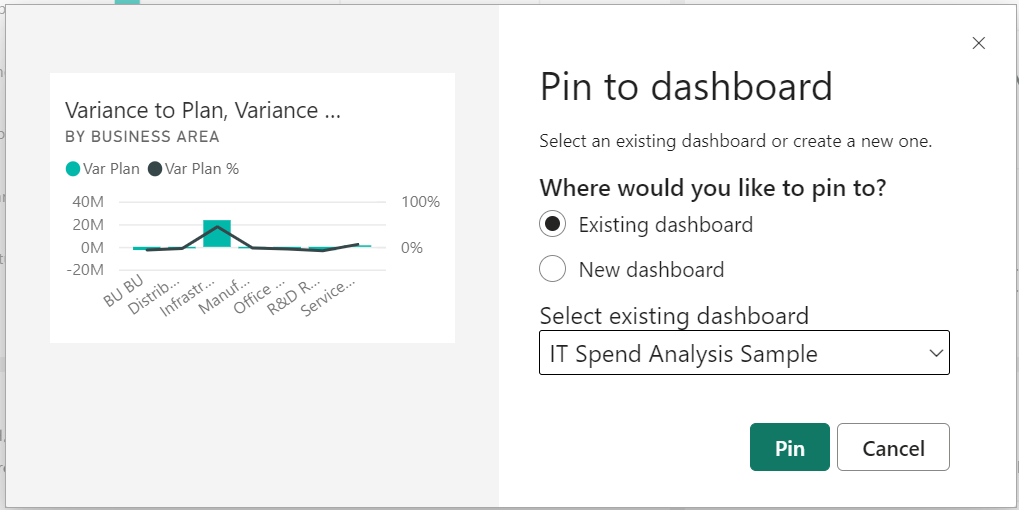
Wählen Sie Anheftenaus.
Wenn dieses Dashboard noch keine Vertraulichkeitsbezeichnung aufweist, fordert Power BI Sie auf, eine anzugeben.
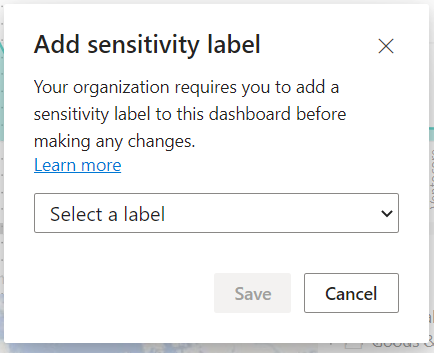
Eine Erfolgsmeldung (in der Nähe der oberen rechten Ecke) weist Sie darauf hin, dass die Visualisierung an das ausgewählte Dashboard angeheftet wurde.
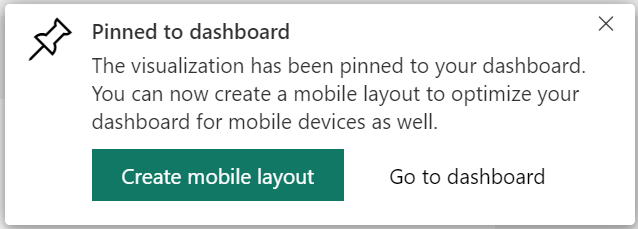
Wählen Sie Zum Dashboard wechseln, um die angeheftete Kachel anzuzeigen. Hier können Sie die angeheftete Visualisierung umbenennen, die Größe ändern, verknüpfen und verschieben.